友情提示点击顶部放大镜 可以使用站内搜索 记住我们的地址 www.hainabaike.com

5 月底树莓派新推出 8GB 内存版本,售价 75 美元。这款新的树莓派到底香不香? Youtube 博主 Jeff Geerling 萌生了一个大胆的想法:在某个工作日,拔掉自己的 MacBook Pro,插上新买的 8GB 树莓派 4B 作为主要的工作电脑,看看一天下来是什么感觉。
我们知道,工作日可不仅仅是发发博客、远程写代码那么简单。如果只是这样,随便一个 Chromebook、平板或便宜的旧式笔记本就能搞定。除了这些,Jeff Geerling 所指的工作日内容还包括:
- 使用专门的 app 浏览推特;
- 使用 Slack(Slack 使用的内存比 Jeff Geerling 运行的大多数其他应用程序在任何给定的时间加起来都要多);
- 录制、编辑音视频;
- 使用 Docker、Ansible 和 Kubernetes 实现一些基础结构自动化。
他将整个过程录成了一个视频上传到 Youtube,浏览量已经过万。
一天下来,Jeff Geerling 发现,假如你的日常工作是大量的命令行工作、编程、使用 git、偶尔上上网的话,Raspberry Pi OS 确实是一个颇具性价比的选择。然而,将其作为真正的工作电脑还是有点痛苦的,因此他在一天之后就放弃了这个想法(本来打算多坚持几天)。
他将自己这一天的实施步骤写成了博客,一起来体验一下。
Jeff Geerling:我用 8GB 树莓派替代 MacBook Pro 的一天
第一步:插入设备
当天的首要任务是从我的 CalDigit TS3 Plus Thunderbolt 3 集线器上拔下 MacBook Pro 的插头,然后弄清楚如何将所需的一切插入树莓派。
我将 AmazonBasics 驱动的 USB 3.0 集线器插入了树莓派。我选择了一个 powered hub,以防止树莓派的内部总线要为所有设备供电,其中包括:
- 一个 Kensington 240 GB SSD,装在 Inateck USB 3.0 SATA 机箱中。
- 苹果魔术键盘。
- 苹果魔术触控板。
- Behringer U-Phoria USB 3.0 音频接口。
- Logitech C920 网络摄像头。
你可能没有意识到在换电脑时会产生多少杂乱的电缆。

我插入了官方的树莓派 4 USB-C 电源和一个微型 HDMI 转 HDMI 适配器,该适配器已插入我的 LG 4K 27 寸显示器,然后等待树莓派启动!
第二步:重新设置
我做的第一件事是花了近 30 分钟弄清楚如何在所有的应用程序和系统控件中以一致的字体大小获得 4K 画质(在 30Hz 的频率下,树莓派无法通过其 HDMI 连接输出 60Hz)。
外观首选项中的设置似乎适用于某些 window chrome 和按钮,但是不适用于应用程序内部。因此,在 4K 分辨率下,当我增加字体大小之后,文件管理器的主窗口文本变得可读。但是为了让文件名和其他列表可读,我必须进入文件管理器的设置,增加字体大小。
接下来,我启动了「像素倍增(Pixel Doubling)」功能,如此一来,原来的 1 个像素会以 2×2 的像素区块搭建,进而让所有内容尺寸精确两倍,这使得树莓派可以在 4K 显示器上运行。
如果你想玩游戏或看视频的话,这样就足够了,当然,4K 设置下看视频会有一些轻微的撕裂。而计算机上的其他内容则会以 1080p 的分辨率呈现。
最后,经过长时间的设置,我还是决定坚持原始的 1080p 分辨率,尽管它让我的显示器显得有些过时了。这么做是为了:
- 减少树莓派 GPU 的负担(因此撕裂更少);
- 让树莓派的 GPU 可以应用抗锯齿功能;
- 允许 60Hz 的刷新率,这使我在观看 60fps 的视频时眼睛更舒服。
在这段时间里,我还不得不放弃使用苹果魔术触控板,因为即使在调整了许多设置后,跟踪也没有非常精准。感觉就像触控板喝醉了。
我直接将其插到了树莓派中,但仍然遇到同样的问题。因此,我改用在办公室使用的旧罗技鼠标,效果更好。
第三步:工作流程及 app
我开始寻找日常使用 app 的替代品,结果有好有坏。Chromium 是一款不错的浏览器,用起来没什么不爽。VSCodium 是一个不错的代码编辑器,可以代替我喜欢的 Sublime Text 3。Sublime Text 3 有 Linux 版本,但不适用于 ARM64,很多 app 都有这个问题。
我试图在 Pi OS beta 上编译 Dropbox,但失败了。所以我安装了 Rclone 来实现很多目标。
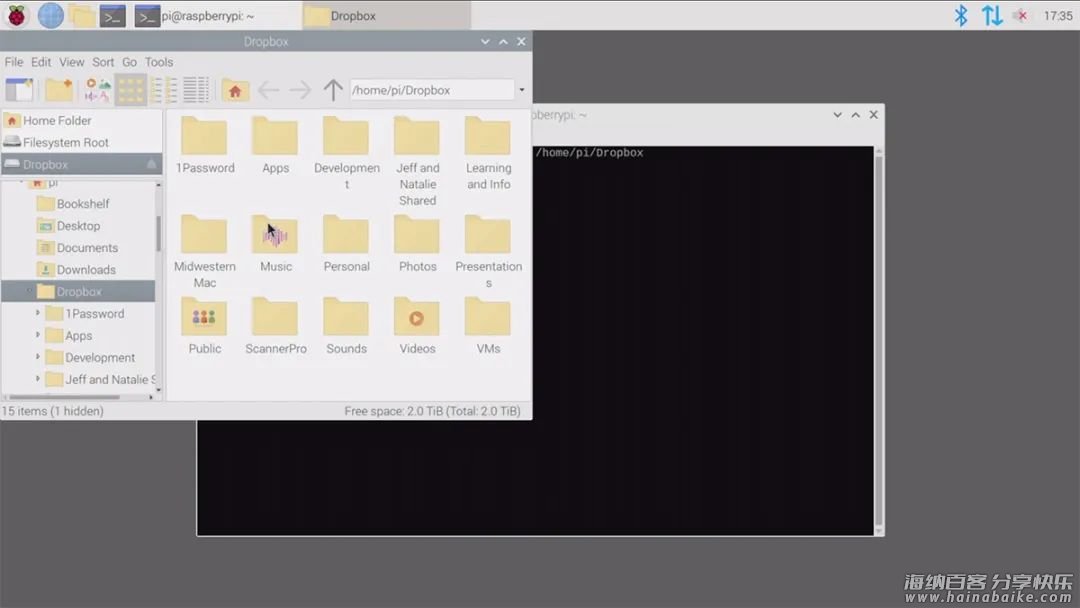
在命令行界面方面,Pi OS Terminal 就够用了。
在聊天方面,Pidgin 和 LimeChat 在树莓派上的效果很好。
此时,除了无法为我的某些项目找到预先构建的 arm64 Docker 镜像以外,我已经可以流畅地做许多开源和基础工作了。
但是,我也遇到了许多新问题。
第四步:发现问题
到了这一步,我发现了一个问题:在 Mac 上能做的很多小事情,要么在树莓派上做不了,要么就是过程比较坎坷。
举个例子,我每天早上都会用 Reeder 快速浏览数十个 RSS 提要。要想做到这件事,我就得使用一个令人痛苦的 Web UI,因为我找不到可以在 ARM 64 上编译的 Feedly 阅读器。
而且一般人都会经常使用推特。在树莓派上可以安装 Cawbird,但存在两个问题:1)使用过程中频繁出现瞬时错误;2)必须使用 Snap 安装它,所以…… 要先安装 snapd,然后重新启动树莓派。
这里先不讨论 Snap 的问题。此处想表达的是,对于我想使用的所有软件,我都必须花很多时间才能找到可以在 Linux 上运行的版本,然后再将其范围缩小至「在 Linux ARM64 上」。
我通常需要花几分钟编译源代码,在系统中放置可以直接打开程序的快捷方式。
第五步:多媒体功能很难实现
一天过去了,我想是否可以做点音视频工作,在树莓派上制作「一天体验」视频。
然而,刚一开始就遇到了问题。我无法使音频和视频设备正常运行。
我打开了 Zoom,它将 Logitech C920 网络摄像头识别为视频源,但是我却无法选择麦克风作为音频源。我看到了 Behringer USB 音频接口,但是选择后仍然没有声音。
我尝试了 BlueJeans,但没有看到摄像头或麦克风,唯一的选择是「通过电话加入」。但我点击该选项后,BlueJeans 界面被锁定,我不得不刷新界面!
Google Hangouts Meet 识别出了用于视频的网络摄像头,但是也没有音频。
后来我用 aplay -l 列出我的音频播放设备,然后 Behringer 界面出现了。arecord 也将网络摄像头和 Behringer 列为有效的输入设备:
$ arecord --list-devices **** List of CAPTURE Hardware Devices **** card 2: U192k [UMC202HD 192k], device 0: USB Audio [USB Audio] Subdevices: 1/1 Subdevice #0: subdevice #0 card 3: C920 [HD Pro Webcam C920], device 0: USB Audio [USB Audio] Subdevices: 1/1 Subdevice #0: subdevice #0
于是我花了 30 分钟时间,来尝试使用网络摄像头的麦克风或 Behringer 的音频接口进行录制。经过多次尝试,出现了以下两种有效的 FFmpeg 命令:
# Gets sound and video from the webcam: $ ffmpeg -ar 44100 -ac 2 -f alsa -i hw:3,0 -f v4l2 -codec:v h264 -framerate 30 -video_size 1920x1080 -itsoffset 0.5 -i /dev/video0 -copyinkf -codec:v copy -codec:a aac -ab 128k -g 10 -f mp4 test.mp4 # Sound from Behringer, video from webcam: ffmpeg -ar 44100 -ac 2 -f alsa -acodec pcm_s32le -i hw:2,0 -f v4l2 -codec:v h264 -framerate 30 -video_size 1920x1080 -itsoffset 0.5 -i /dev/video0 -copyinkf -codec:v copy -codec:a aac -ab 128k -g 10 -f mp4 test-webcam-audio.mp4
关于录制视频还有一点需要注意:树莓派的处理器无法即时进行 1080p 的转码和编码。幸运的是,Logitech C920 具有内置的硬件 H.264 编码,你可以直接从摄像头中提取流并将其保存到磁盘,而无需进行任何渲染。
但是,如果我使用的是没有内置编码器的另一个摄像头,那么树莓派在 1080p/30fps 的情况下只能以 5-8 fps 的速度录制。如果我将其设置为 480p/30fps,树莓派会录制好并保存成 mp4 格式。
对于纯音频录制,我试用了 gnome-audio-recorder,发现它甚至无法开始录制或者找到任何音频源,只会出现提示错误「无法将管道线设置为录音状态」。
结论
说了这么多,8GB 的树莓派 4 到底值不值得上手?作者给出的结论是:如果你想用它当通用电脑,那肯定是不行的。但对于一部分人来说,这款树莓派有它的独特优势。
如果你对计算机的使用主要是浏览器、代码编辑器、命令行(如后端 Web 开发、基础架构开发、写博客之类),那 8GB 内存的树莓派 4 完全够用了。即使你打开了一堆标签页,Chromium 也能运行良好。
所有成本算下来差不多 250 美元,包括键盘、鼠标、显示器、外接固态硬盘,再加上 75 美元的树莓派,与低配的 Chromebook 或者旧笔记本电脑相比仍然很有优势。作者提到,他正在考虑将树莓派 4 作为自己孩子的第一台电脑。
但是,如果你经常使用 Final Cut Pro、iMovie 等媒体编辑软件,建议还是攒钱买 MacBook Pro 吧。至少,目前还没有可以在树莓派上良好运行的类似工具,除非你愿意放弃可用性和稳定性。
作者表示,他可能会越来越多地在服务器应用中使用树莓派,因为树莓派的性价比和能效每一代都在提升,甚至可以在某些工作负载下比肩比它贵得多的计算机。
但他不认为今年是「Linux 桌面年」。他表示,对于主流用户而言,「桌面上的 Linux」永远是 20 年后的事情,就像核聚变一样。
原文链接:https://www.jeffgeerling.com/blog/2020/i-replaced-my-macbook-pro-raspberry-pi-4-8gb-day
via 机器之心
标签: 树莓派raspberrypilinuxsoftware阅读level1softw










评论列表